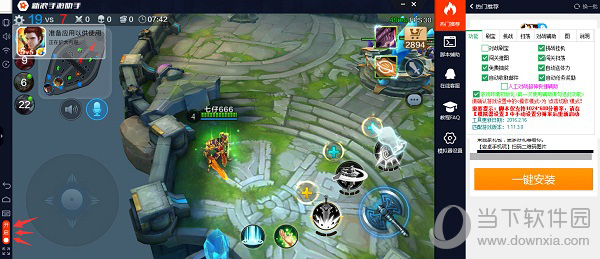2023-09-10 05:25:01 来源:8624软件园 作者:8624软件园
新浪手游助手是一款热门的,具有手游定制辅助脚本以及高清流畅快捷的手游视频直播,同时还具有新手卡、激活码发放等功能。那么,新浪手游助手怎么设置按键呢?新浪手游助手按键设置在哪呢?下面,小编就为大家详细介绍一下,一起来看看吧!
1、点击屏幕左下角的键盘设置按钮
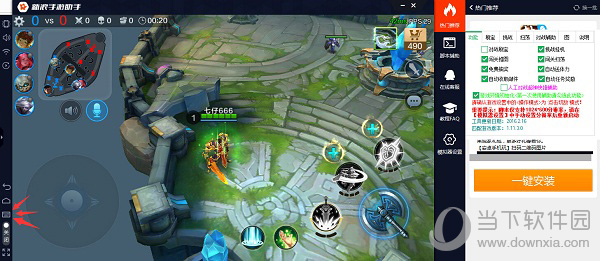
2、将十字图标拖动至左下方摇杆区域,松开鼠标左键完成键位设定
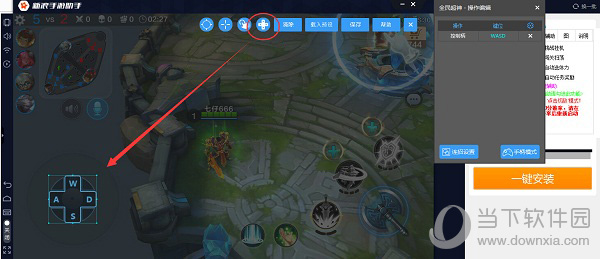
3、定位完成后,查看右侧操作编辑窗口,可查看键盘编辑结果
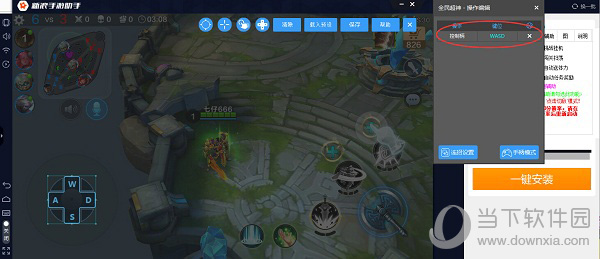
4、将鼠标移动到右下方技能控制区域红框处,点击鼠标左键
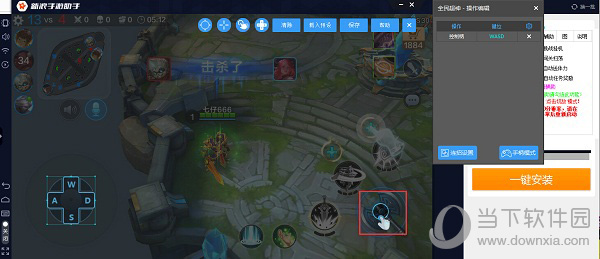
5、点击键盘右边数字键区域的Enter玩家可根据自己的喜好进行设定设置攻击键,设置完成后屏幕右方会出现玩家所设置的操作键位
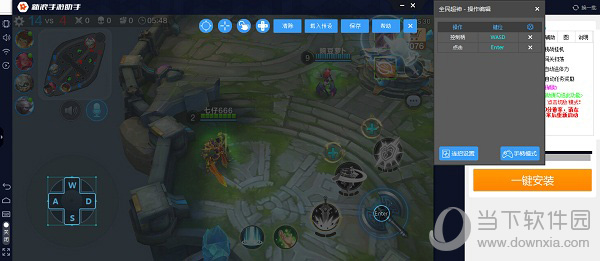
6、按照上一个操作一次将剩下的技能键位依次设定完成,设置好可以在右边操作编辑器查看红色方框区域
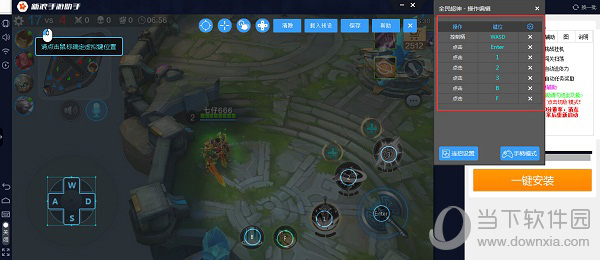
7、不同的游戏可以自行设置不同的按键功能,设置完按键之后,千万不要忘记保存哦右上方红圈处点击保存按钮
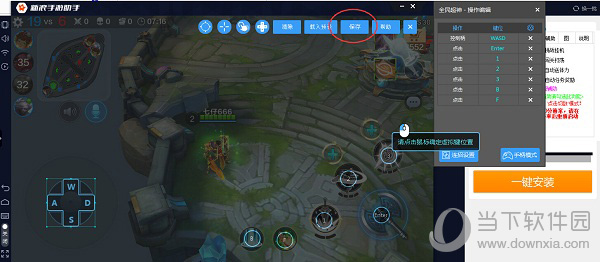
8、保存之后就可以愉快的玩耍啦记得查看一下左下角的键盘开关是否为开启状态